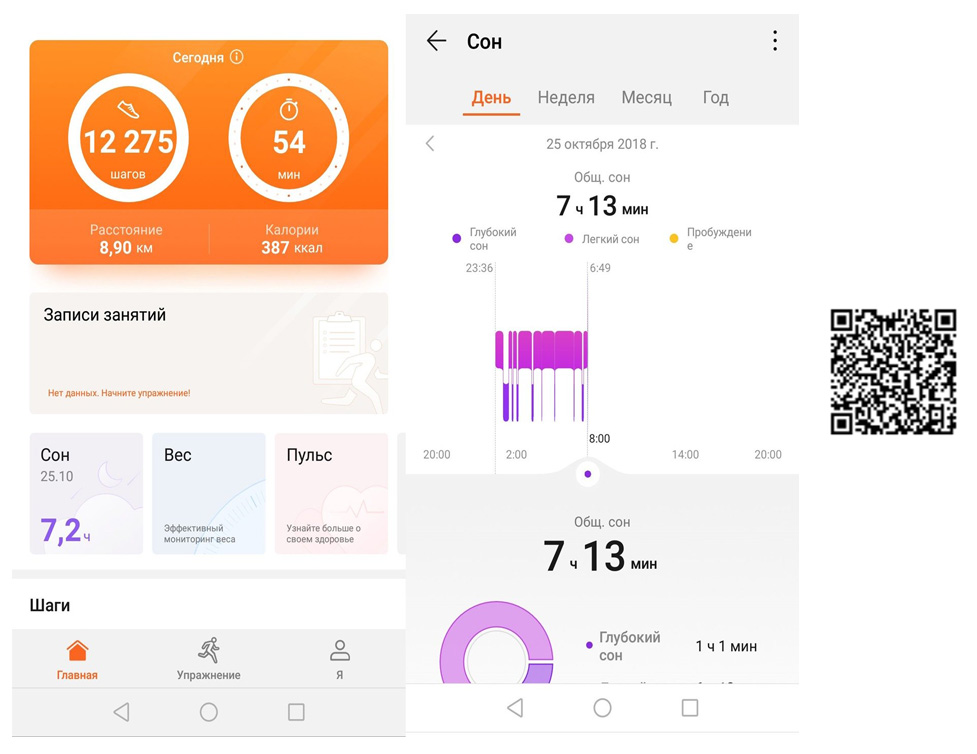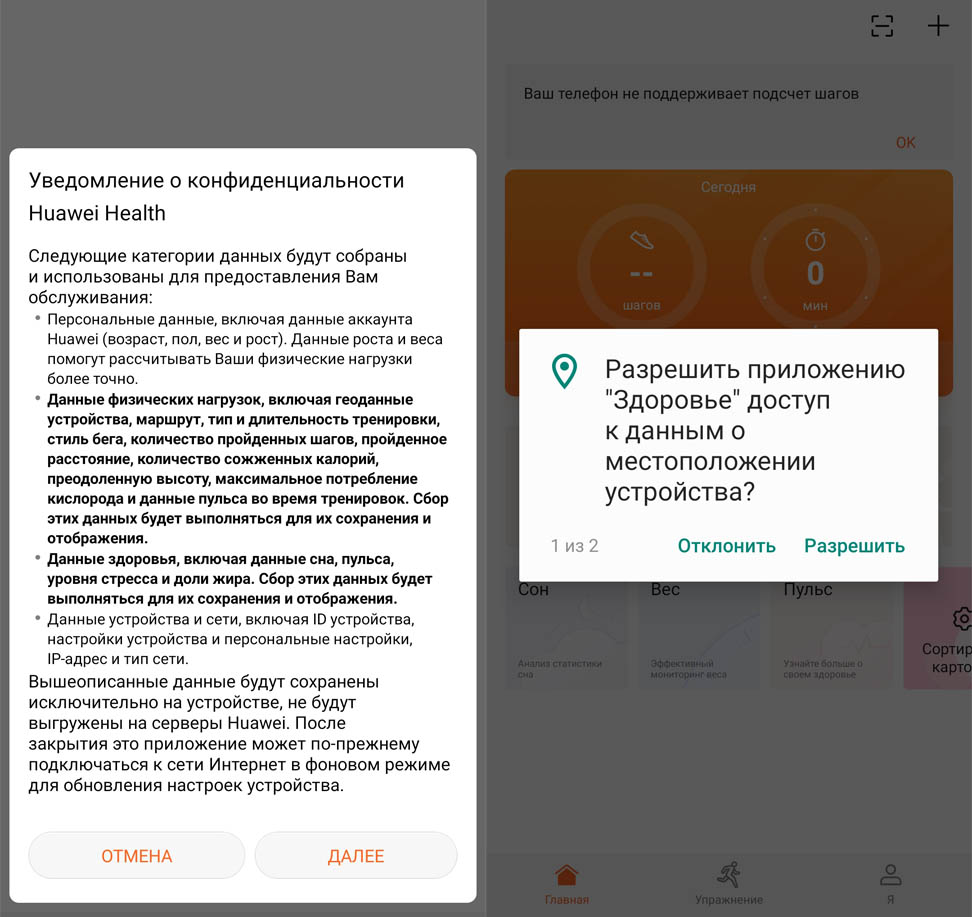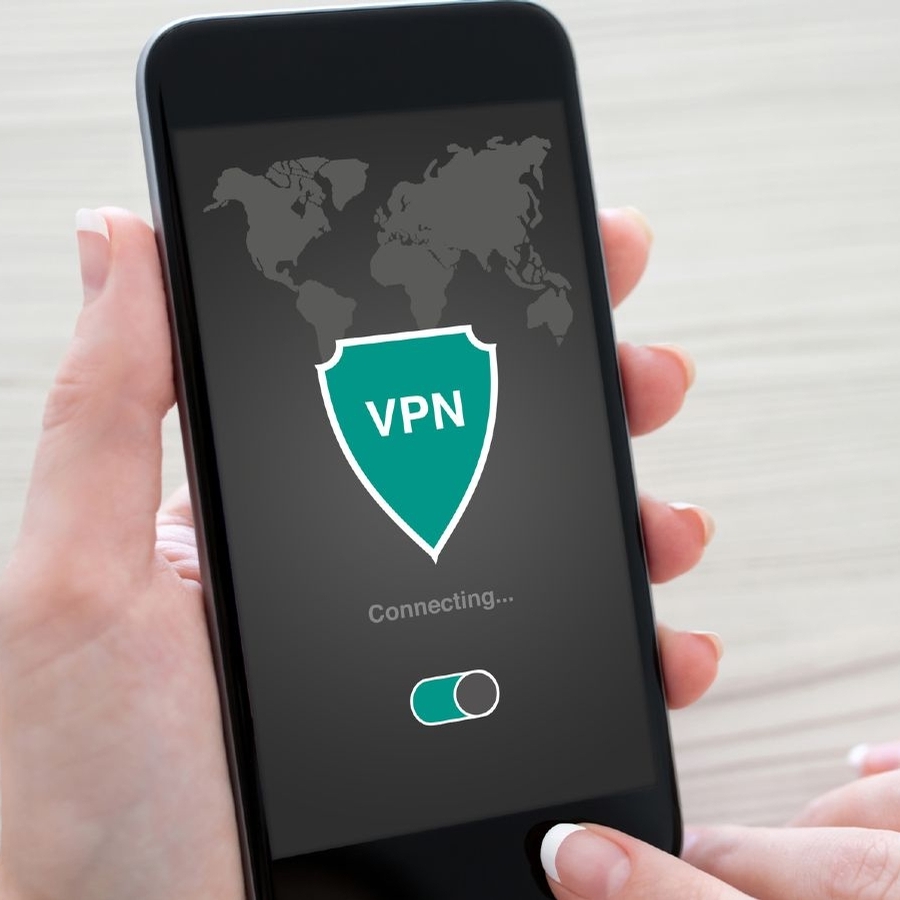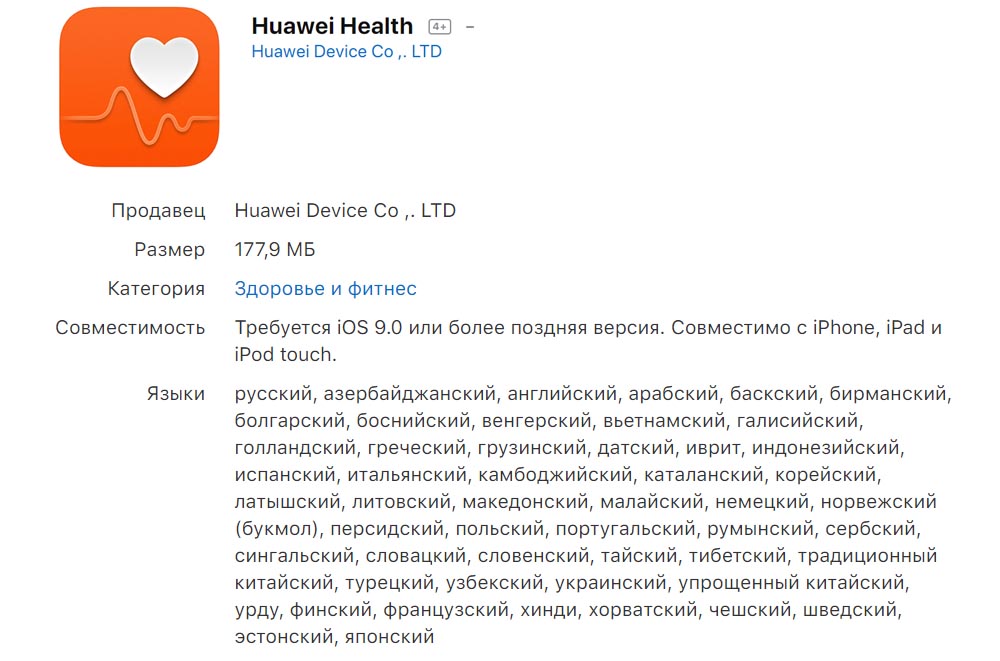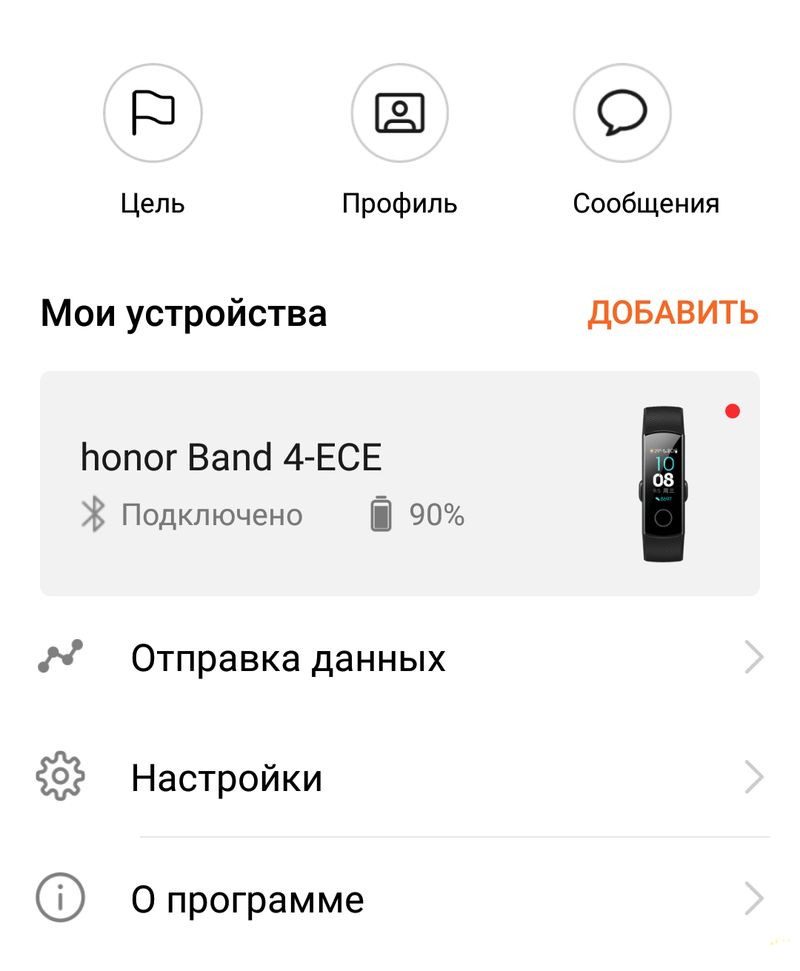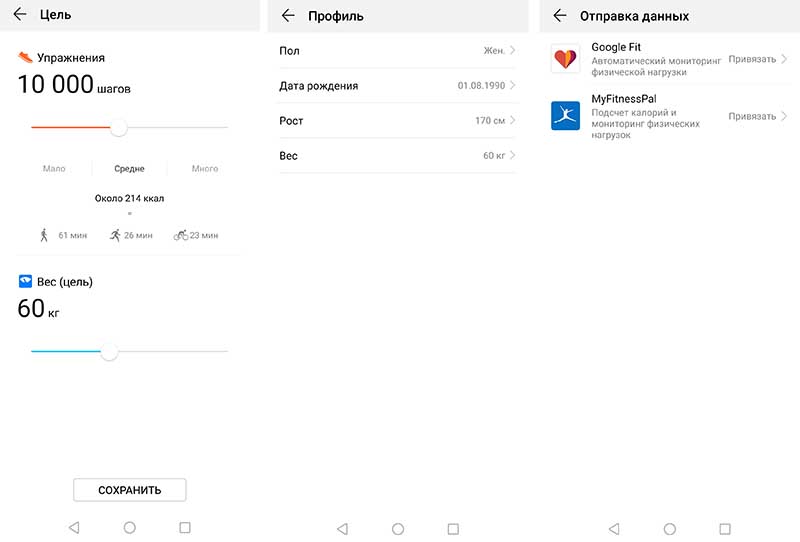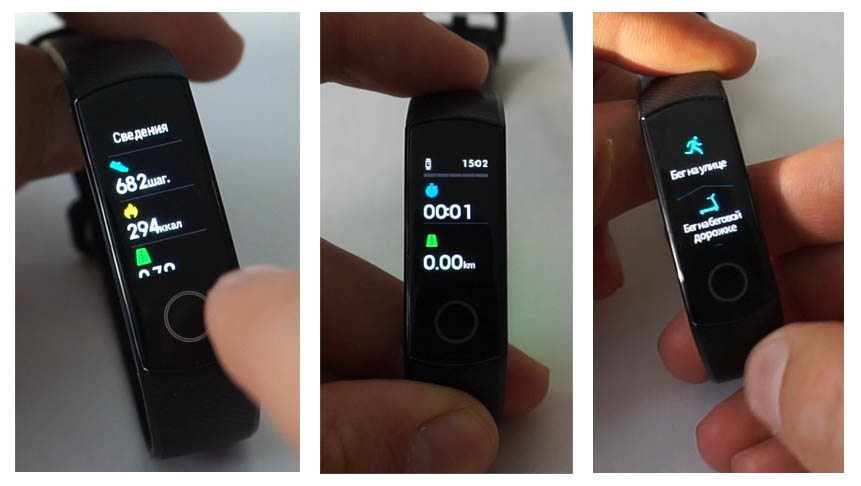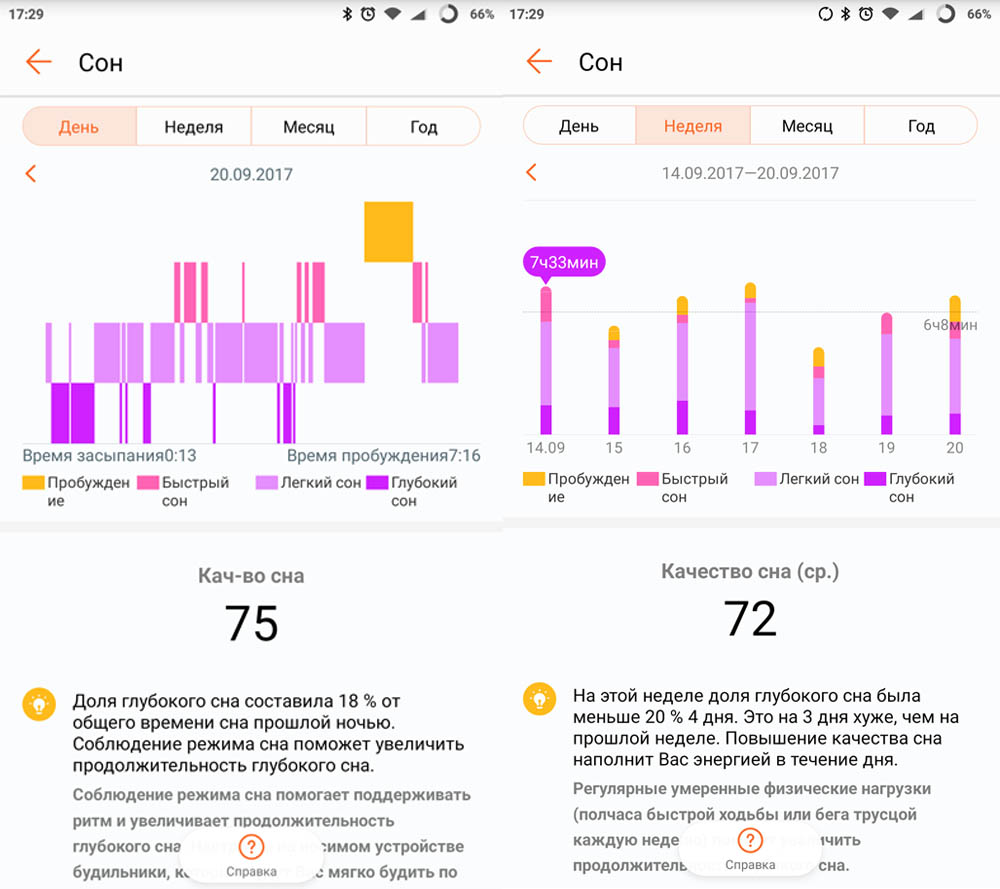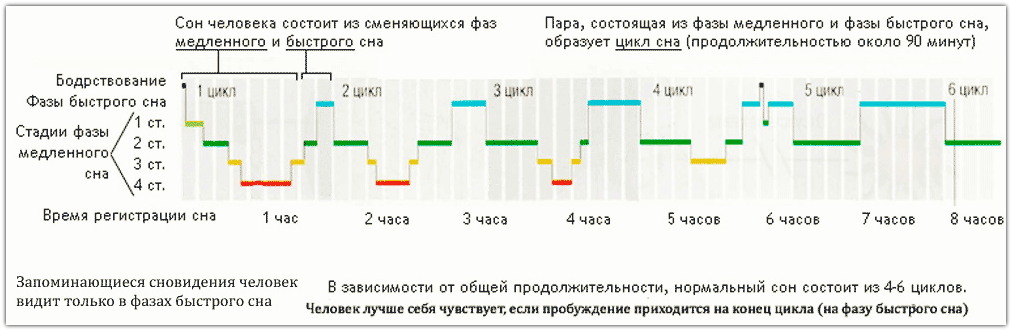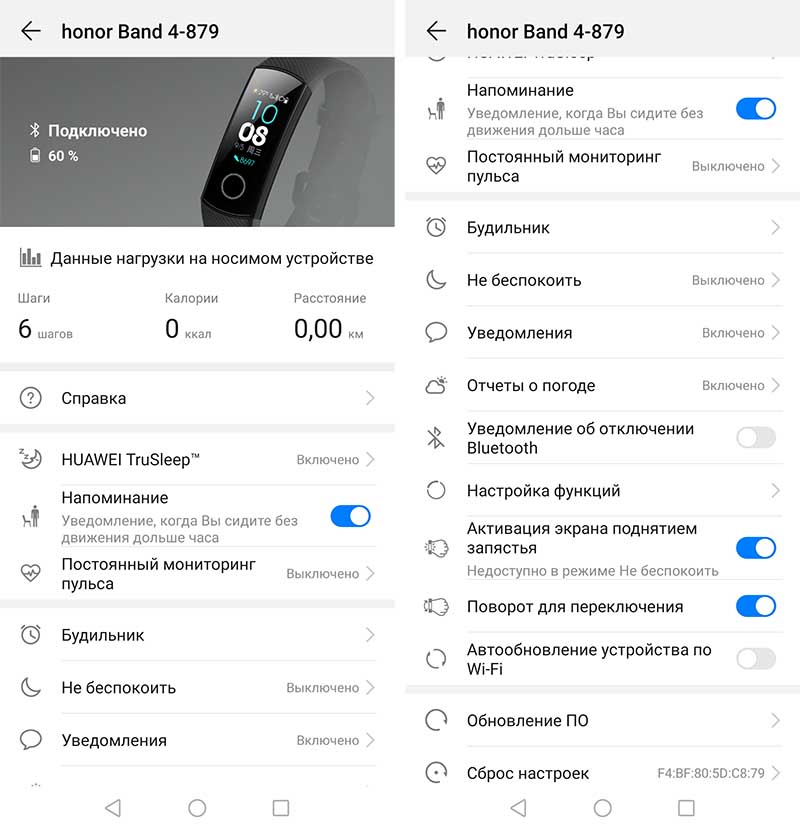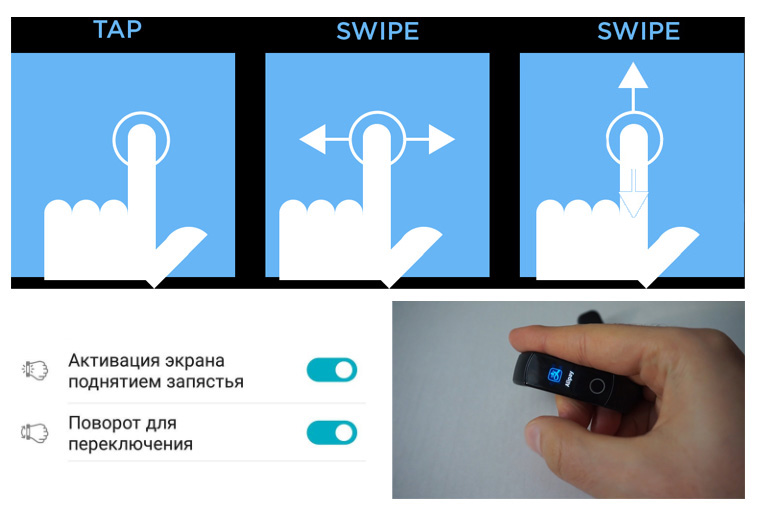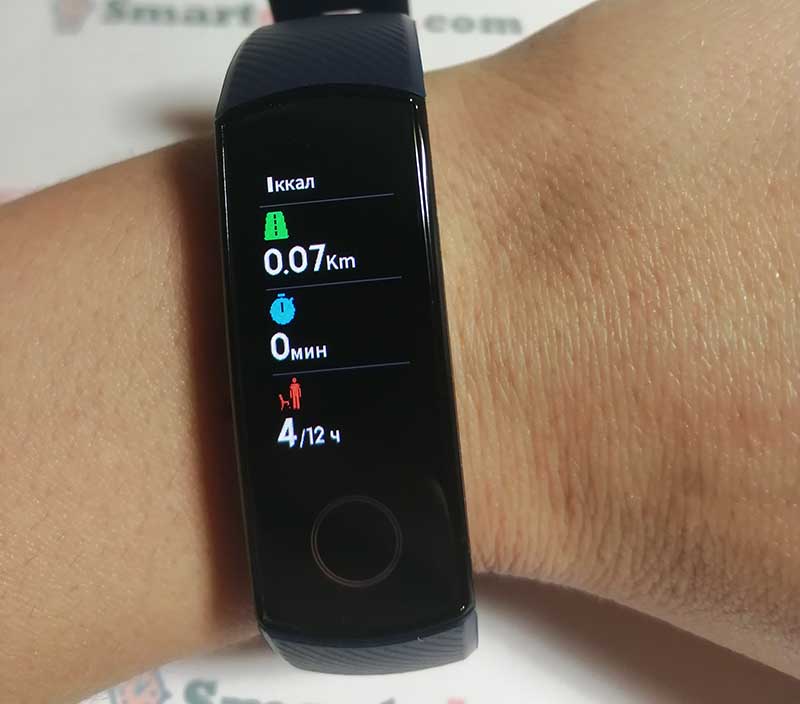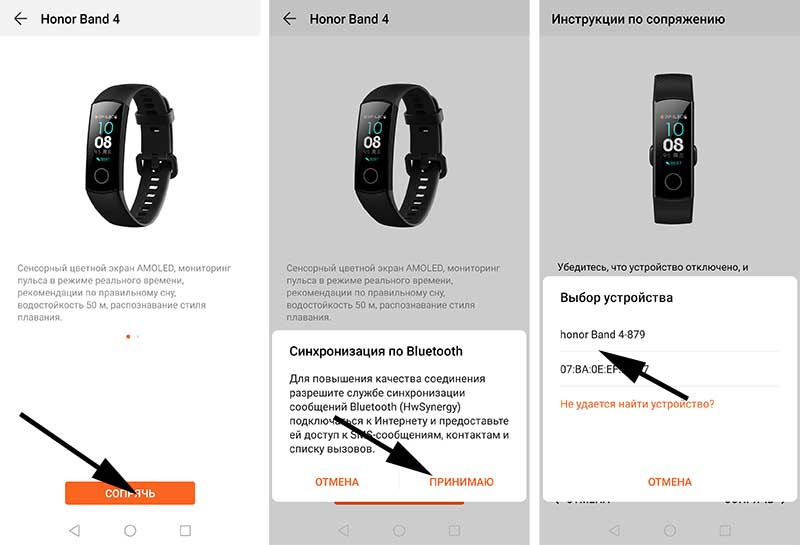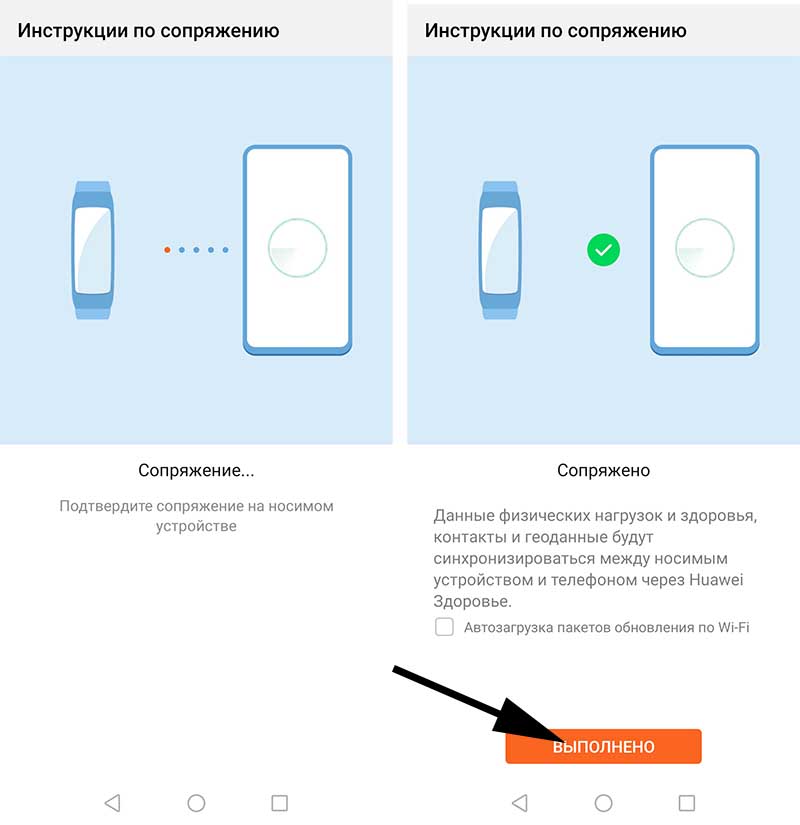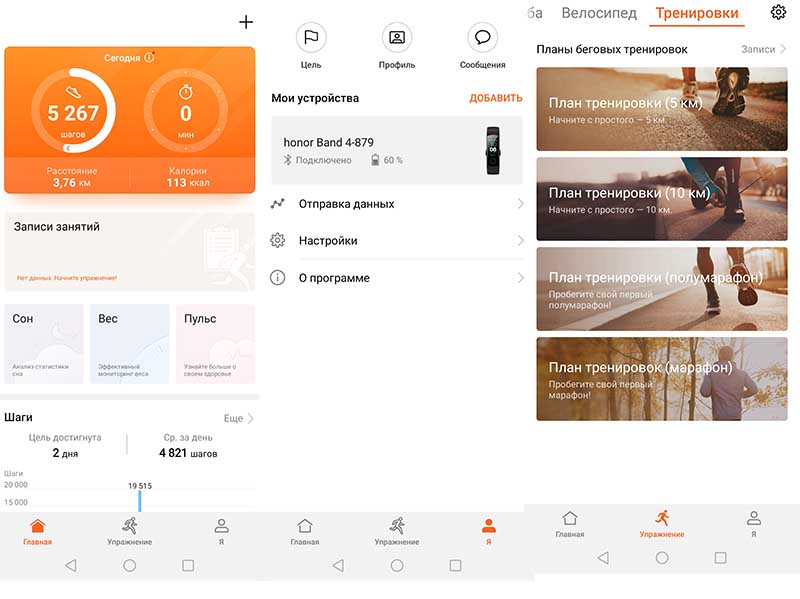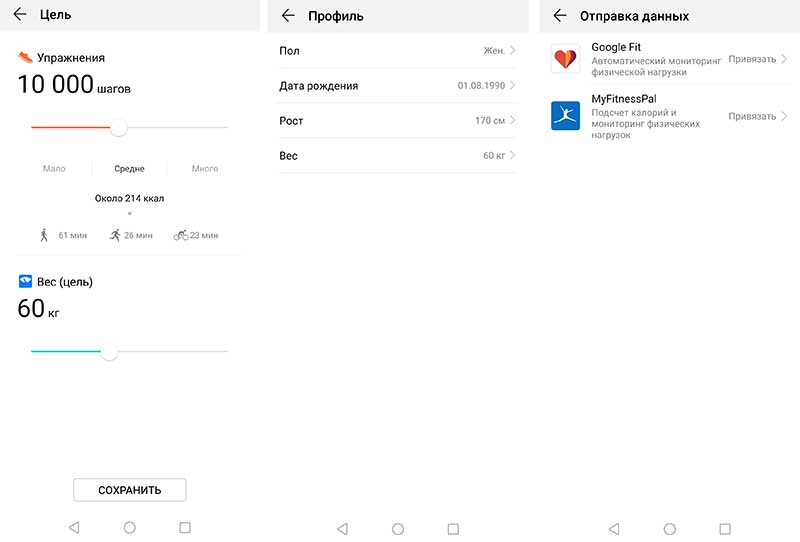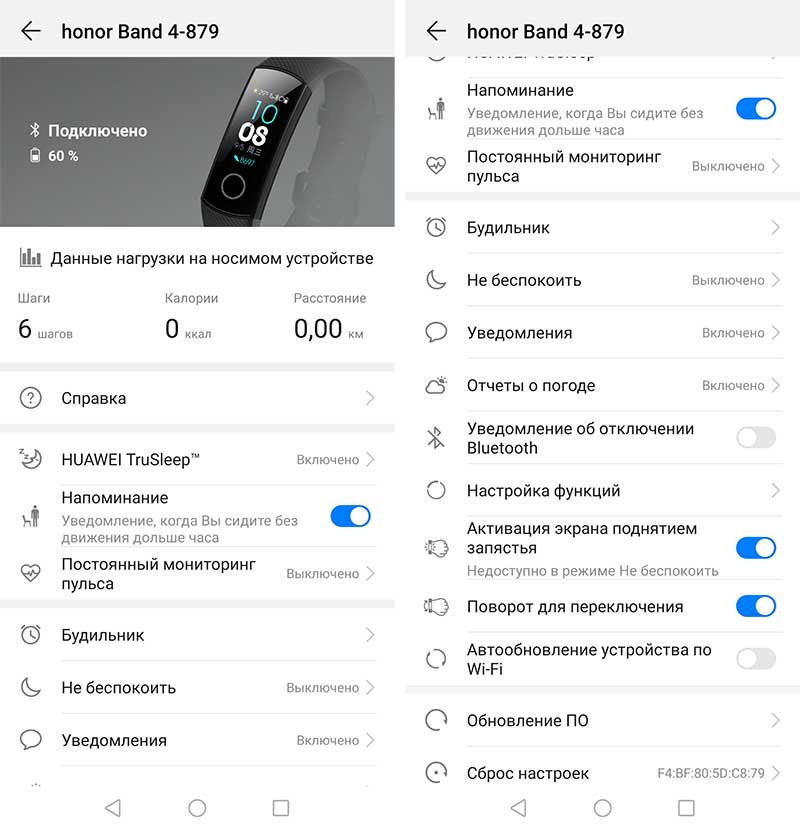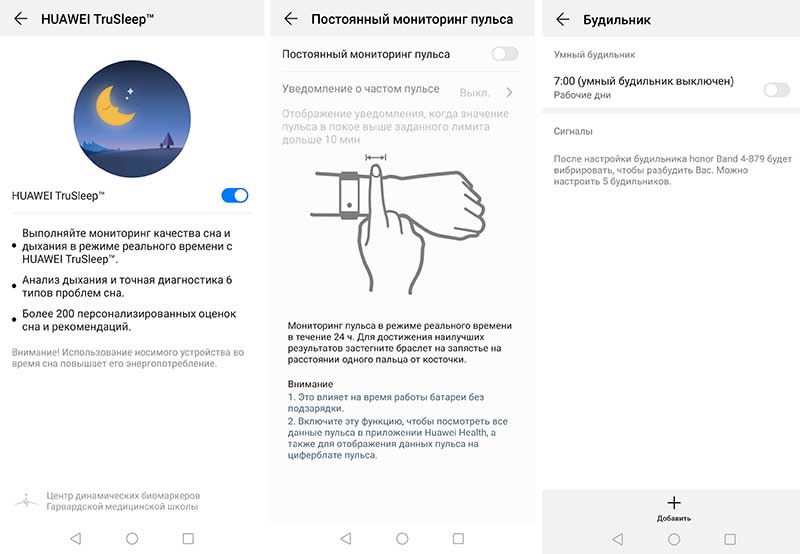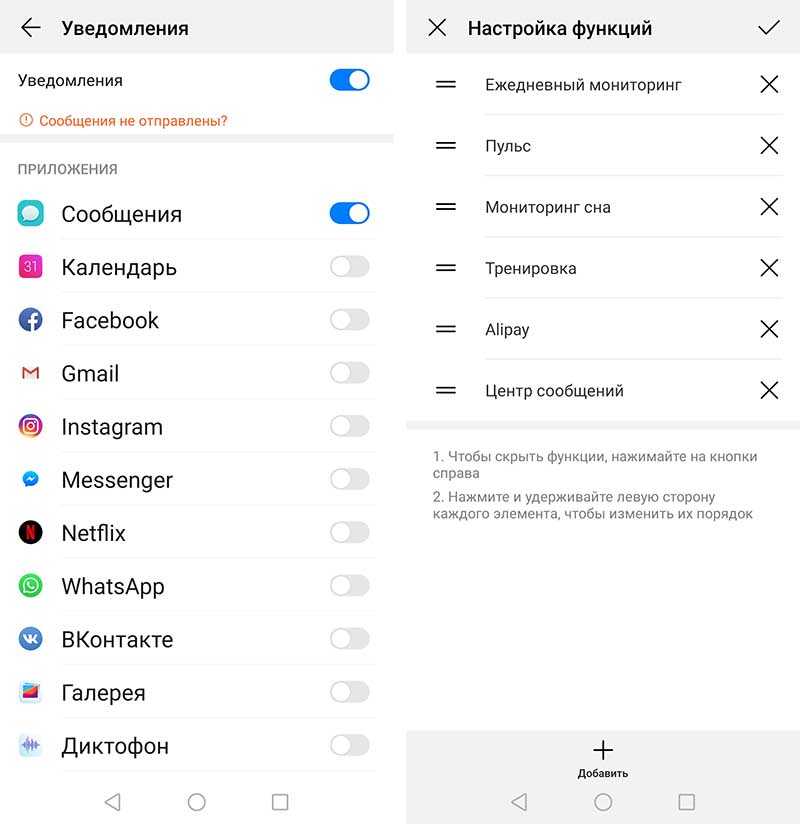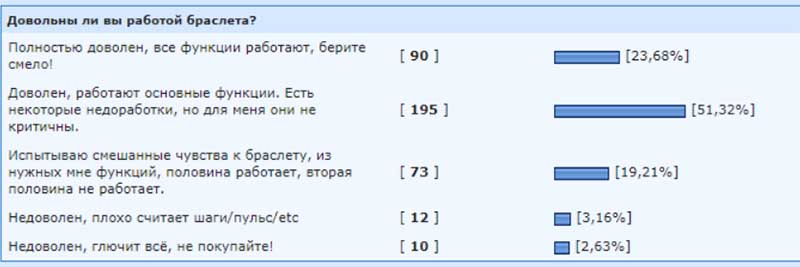Как заряжать Honor Band 4
Как установить и настроить Huawei Health. Инструкция на русском
Как подключить браслет Honor Band 4 к телефону
Как настроить браслет Huawei Honor Band 4
Настройка профиля
Настройка тренировок
Настройка браслета
Управление браслетом Honor Band 4
Инструкция по настройке фитнес-трекера Honor Band 5 на русском языке
Фитнес-браслет Huawei Honor Band 4 имеет множество достоинств, вот только подключение и настройка китайского гаджета может превратиться в пытку. Если вы потерялись в китайской грамоте, предлагаем подробную инструкцию по настройке фитнес-трекера. В ней мы разберем детали зарядки, подключения и установки отдельных параметров гаджета.
Для зарядки в браслете Honor Band 4 используется отдельный механизм с портом, прицепляемый на ремешок. В комплекте к браслету идет и кабель, один конец которого вставляется в порт упомянутого механизма, другой представляет собой USB-разъем и может подключаться к любым подходящим устройствам, например к ноутбуку. Чтобы зарядить браслет, вставьте выступающую часть зарядного механизма в подходящее отверстие на ремешке браслета и застегните пряжку. Если вы подключили гаджет правильно, то увидите на экране уровень заряда аккумулятора. После зарядки ваш браслет сам включится, но если вам это не нужно, то выключите его с помощью меню «Еще» и «Выключение».
Как установить и настроить Huawei Health. Инструкция на русском
Первое подключение браслета Honor Band 4 к телефону требует установки на нем мобильного приложения Huawei Health. Это профессиональное спортивное приложение, которое поможет вам настраивать тренировки, анализировать свой сон, обмениваться данными с другими людьми и многое другое. Чтобы установить приложение, зайдите в Google Play или Apple App Store, вбейте название приложения в поиск, нажмите «установить» и после установки нажмите «открыть». Другой вариант установки — отсканировать QR-код из руководства пользователя с помощью любого приложения, распознающего QR-код.
При первом запуске приложения Huawei Health вам будет предложено познакомиться с уведомлением о конфиденциальности, Правами и Соглашением пользователя. Ознакомьтесь с ними и нажмите «принимаю». Далее приложение запросит разрешение на доступ к данным о вашем местоположении и звонкам. Дайте все необходимые разрешения. Все инструкции ниже помогут вам на примере настройки браслета Honor Band 4 познакомиться с работой каждой вкладки приложения Huawei Health.
Как подключить браслет Honor Band 4 к телефону
Откройте приложение Huawei Health, включите на телефоне Bluetooth и проделайте следующие шаги:
- добавьте устройство (плюс в верхнем углу экрана);
- выберите из списка «Умный браслет»;
- выберите Honor Band 4 (если такой строки нет, обновите приложение нажатием красной строки «Нажмите здесь, чтобы обновить список устройств» и при необходимости перезапустите приложение);
- нажмите кнопку «Сопрячь», примите синхронизацию, согласитесь с определением местоположения (если хотите получать информацию для своего региона).
- выберите из списка браслет, подтвердите сопряжение и нажмите кнопку «Выполнено», на браслете подтвердите вход.
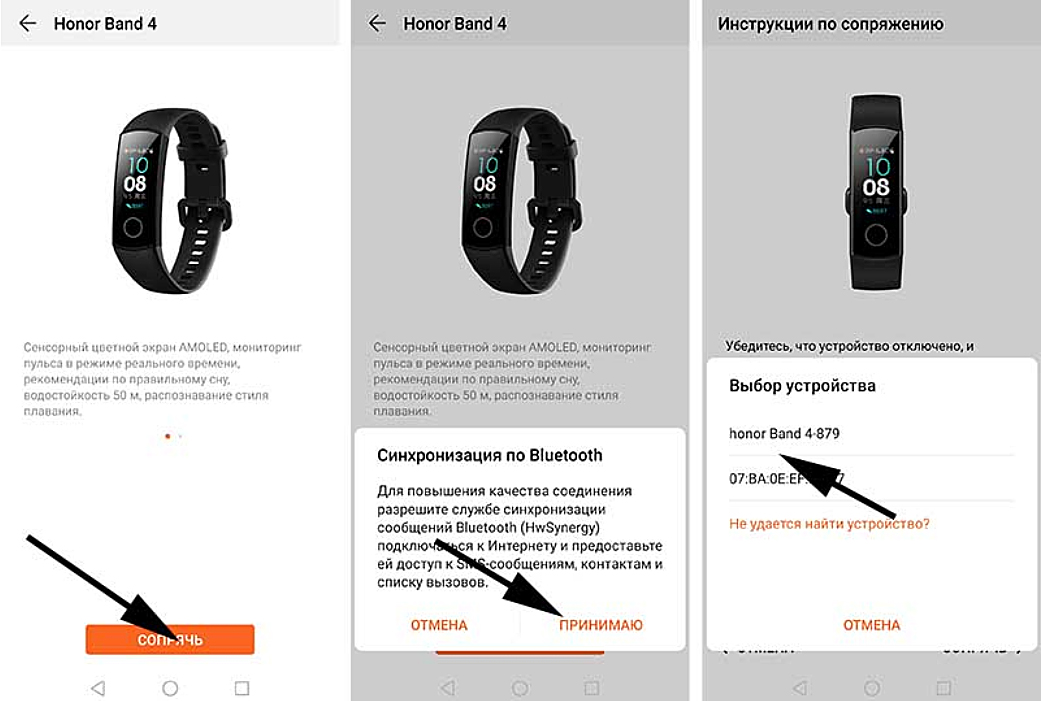
Может возникнуть вопрос, как настроить в Honor Band 4 русский язык. В описанном выше процессе первого подключения браслет сам настроится на тот язык, который установлен в телефоне. Проблема может возникнуть только в том случае, если на телефоне установлен не поддерживаемый браслетом язык. Узнать, какие языки поддерживает приложение, можно в списке языков в описании Huawei Health.
Как настроить браслет Huawei Honor Band 4
Настройка Honor Band 4 состоит из двух частей: настройки профиля и включения желаемых функций. Первая из них позволит вашему браслету стать персональным, то есть будет учитывать именно ваши физические параметры или ваши планы. Вторая поможет задействовать всю мощь гаджета или, напротив, выбрать что-то одно для экономии батареи.
Настройка профиля
У приложения есть три основные вкладки: «Главное», «Упражнения» и «Я». Рекомендуем начать настройку с вкладки «Я», так как там задаются персональные физические данные. В частности, в разделе «Профиль» введите дату своего рождения, пол, рост и вес. Зачем это нужно? Расход калорий рассчитывается по сложной формуле, в которой максимально учитываются данные человека и его физическая активность. Понятно, что при беге и ходьбе один и тот же человек сожжет разное число калорий, а толстяку и худому будет стоить разных усилий пробежка до остановки. Чем больше параметров вы задаете, тем точнее будут и вычисления в ходе тренировки.
На вкладке «Цель» задаются те цели, которые будут вас мотивировать. В частности, желаемый вес и количество шагов, которое вам поможет обрести красивые формы. Когда вы достигнете поставленной цели, фитнес-трекер Honor Band 4 известит вас об этом. Чтобы еще больше мотивировать себя к тренировкам, вы можете отправлять свои значительные результаты друзьям в социальных сетях.
Huawei Health может обмениваться данными и с другими приложениями по здоровью. В частности, это приложения MyFitnessPal и Fit. Первое из них пользователи относят к числу эффективных средств для похудения. Приложение собирает масштабные данные вплоть до объема груди и съеденных продуктов и составляет персональные программы по питанию и тренировкам, чтобы безопасно и эффективно снизить вес до желаемого. В нем даже есть сканер штрих-кодов, который выдает название и калорийность продукта по его штрих-коду в магазине. Приложение Fit поможет держать тело в тонусе, отследит вашу физическую активность в течение дня и поощрит вас баллами, а также даст советы о получении наибольшей пользы от тренировок. Чтобы установить связь с вашими профилями в Huawei Health и других приложениях, воспользуйтесь вкладкой «Отправка данных» все в том же разделе «Я».
И еще одна вкладка этого раздела — «Настройки». Здесь можно задать традиционную систему измерения в метрах, секундах, граммах или перейти на дюймы и фунты. По своему желанию можно отрегулировать отправку уведомлений о достижении поставленных целей или о превышении измеряемых величин допустимого порога. Некоторые настройки можно сделать и с самого браслета при нажатии экрана с шестеренкой.
Настройка тренировок
Хотя в фитнес-браслете Honor Band 4 есть вкладка «Настройки» для регулировки всех функций гаджета, для тренировок создана отдельная вкладка «Упражнения». В ней вы сможете строить планы тренировок и контролировать уровень их выполнения. Всего доступно несколько тренировок: плавание, занятия на велотренажере, ходьба и бег в разных условиях и другое. Также предусмотрена свободная тренировка с настройкой желаемых параметров. И для запуска любой из них иметь под рукой смартфон не обязательно, так как управление занятиями возможно с самого фитнес-трекера (на пятом экране). Кстати, умный гаджет в состоянии сам распознать тип тренировки.
Для любой тренировки задается расстояние, число сожженных калорий и другие параметры, причем с промежуточными результатами. То есть при поставленной цели пройти 7 км браслет будет извещать вас о каждой пройденном километре, что подбодрит вас и заставит двигаться вперед. Во время движения вы сможете контролировать все доступные параметры от времени тренировки до зоны пульсы. Первая величина показывается постоянно, а остальные отображаются для удобства по кругу, как во многих тренажерах.
Настройка браслета
Здесь вы можете настроить разнообразные функции браслета, указать тип уведомлений или задать какие-либо параметры. Коротко рассмотрим некоторые из них.
Huawei TruSleep. Как только вы включите эту функции, гаджет начнет детально анализировать ваш сон. Он отслеживает разные фазы быстрого и медленного сна и по ним оценивает качество сна в диапазоне 1-100 единиц. Чтобы человек полноценно высыпался, ему нужно спокойно спать на протяжении нескольких меняющих друг друга фаз и просыпаться в нужной фазе, иначе будет ощущение разбитости. Проанализировав качество вашего сна во всех этих фазах, браслет Huawei Honor Band 4 даст рекомендации по улучшению ситуации.
Умный будильник. В гаджете предусмотрено пять будильников, один из которых можно сделать умным. Последний отслеживает ваши фазы сна и будит вас в наиболее удачной для пробуждения фазе (фазе быстрого сна). Например, если вы поставили будильник на семь утра, а оптимальная фаза наступила в 6.40, то будильник завибрирует именно в это время. Если вы хорошо спали во всех фазах и проснулись в нужной фазе, то будете испытывать бодрость и легкость. Некоторые умные часы будят спящего даже за полтора-два часа до поставленного времени будильника, чтобы обеспечить попадание в эту самую фазу. Но в фитнес-трекере Honor Band 4 можно ограничить эту временную разницу.
Настройка уведомлений и погоды. Настройка уведомлений и погоды в трекере Honor Band 4 производится в этом же разделе по настройке браслета. Стоит сдвинуть ползунки в положение ВКЛ, как Huawei Health начнет присылать на браслет уведомления от различных приложений, установленных на вашем смартфоне. Для правильного отображения прогноза погоды в вашем телефоне должен быть включен сбор геоданных, а приложение Huawei Health должно быть исключено из списка приложений, которые телефон переводит в спящий режим для оптимизации батареи. Последнее обычно регулируется в разделах телефона «Настройки» и «Оптимизация».
Из других функций назовем постоянный мониторинг пульса, уведомление об отключении Bluetooth (поможет вспомнить о забытом телефоне), напоминание о необходимости двигаться и возможность временно отключить все уведомления. Настроить каждую из этих и других функций довольно просто.
Управление браслетом Honor Band 4
Помимо работы в приложении вам понадобиться уметь пользоваться и самим фитнес-трекером. Для его управления используются тапы (краткие прикосновения к экрану), свайпы (скользящие движения пальцем по экрану по горизонтали или вертикали) и сенсорная кнопка. Чтобы активировать браслет или вернуться в главное меню, используйте сенсорную кнопку. Свайп вверх или вниз поможет вам перемещаться по экранам, каждый из которых отвечает за свою функцию. Чтобы выбрать конкретную функцию на любом из экранов, делайте тап по значку этой функции. Для возврата в предыдущее меню используйте свайп вправо. Дополнительно можно подключить функцию «Поворот для переключения», чтобы гаджет включался при характерном подъеме руки и повороте кисти (жесте для просмотра времени на часах).
Хотя многие меню и функции в трекере Honor Band 4 просты для понимания, обращение с ним требует привыкания. Вам может потребоваться время, чтобы привыкнуть спать с браслетом, просыпаться не по ору будильника, а по вибрации, двигаться при уведомлениях о низкой подвижности или правильно задавать режим тренировки. Наблюдая за собой, со временем вы научитесь настраивать гаджет под себя наилучшим образом.
Различия Глобальной и Китайской версии у фитнес браслета Huawei Honor Band 4
Инструкция на русском языке к фитнес-браслету Honor Band 5. Как подключить и настроить трекер
Источники: https://irecommend.ru ; http://www.a5savel.ru/
В начале осени суббренд Huawei, компания Honor представила новую версию умного браслета Honor Band 4. Его глобальная версия поступила в продажу значительно позже, например, на российском рынке он появился в конце октября 2018 года. Несмотря на свою относительно невысокую стоимость, Band 4 может дать фору практически любому фитнес-трекеру, который в данный момент можно найти на рынке.
Если вы все еще сомневаетесь, стоит покупать этот фитнес-браслет, или нет, Вам стоит дочитать наш обзор до конца. Мы раскроем все его функции и характеристики, а также подскажем где купить Honor Band 4 по самой выгодной цене, плюс постараемся ответить на самые часто задаваемые вопросы.
На самом деле фитнес браслет — это не просто модный аксессуар, а гаджет, который помогает сделать нашу жизнь немного комфортнее и проще, как бы громко это не звучало.
Итак, вот перечень основных функций умных часов Band 4:
- Отображение времени, даты и дня недели (да, даже такой умный гаджет умеет выполнять функции обычных часов ценой пару долларов).
- Автоматический мониторинг пульса и измерение частоты сердечных сокращений в режиме реального времени.
- Отслеживание различных спортивных режимов, включая бег, ходьбу и плавание.
- Отслеживание сна с использованием технологии TruSleep, с определением фаз сна и рекомендациями по его улучшению.
- Подсчет шагов, калорий и пройденного расстояния.
- Уведомления о вызовах, СМС и сообщениях из социальных сетей.
- Напоминания активности.
- Будильник и умный будильник.
- Прогноз погоды.
- Таймер.
- Секундомер.
- Удаленное управление камерой смартфона.
- Поиск телефона.
- NFC (функция полезна только если вы живете в Китае).
- Повыделываться перед друзьями (шутка).
Зачем нужен такой гаджет, вроде, разобрались. Перейдем к обзору браслета Honor Band 4.
Как обычно бывает в обзорах, начнем с распаковки. В немного помятой коробке голубого цвета к нам пришли:
- Сам фитнес-браслет;
- Зарядное устройство;
- Кабель USB – microUSB (длина чуть больше 10 см);
- Краткая инструкция по эксплуатации на не совсем понятном языке.
Процесс распаковки, подключения и настройки можно увидеть на видео:
Характеристики и экран
Внешне Band 4 очень похож на своего предшественника. Он получил такую же прямоугольную форму и силиконовый ремешок с классической надежной застежкой. У нас браслет с синим ремешком, но еще можно заказать трекер с ремешком розового или черного цвета. На том же Алиэкспресс уже доступна масса ремешков других цветов, так что вариантов сделать почти уникальное устройство множество.
К качеству сборки претензий особо нет никаких. Все аккуратно, культурно, ничего не скрипит и не отваливается. Радует, что поверх экрана расположено 2,5D-стекло, а не какой-то непонятный пластик, как у Xiaomi Mi Band 3, который можно поцарапать даже ногтем. Судя по отзывам на различных форумах, стекло Band 4 замечательно справляется с царапинами, и даже достаточно сильными ударами.
Еще радует высокая яркость экрана. Наверное, это самый яркий экран, который нам доводилось фидеть в фитнес-браслетах. Причем есть три уровня регулировки яркости, и многим пользователям достаточно даже минимальной единички. Еще есть функция автоматической регулировки в темное время суток, что поможет сэкономить заряд аккумулятора.
В качестве дисплея здесь используется цветной AMOLED-экран с разрешением 240*120 пикселей. Он вмещает до 45 китайских иероглифов, в то время как тот же Mi Band 3 отображает только 23 иероглифа, что практически в 2 раза меньше.
На нижней части трекера можно увидеть оптический датчик пульса и контакты для зарядки. Заряжается батарея с помощью собственного зарядного устройства, что не очень удобно, так как во время поездок или путешествий придется возить с собой дополнительный аксессуар. К слову, заряжать аккумулятор придется не так уж часто. Аккумулятора емкостью 110 мАч достаточно для 14 дней использования в очень щадящем режиме, и примерно для 5-6 дней использования “по полной”.
Информация о типе процессора и памяти, возможно, будет лишней, но если кому интересно, то в гаджете используется чип Applo 3 в сочетании с 384 КБ ОЗУ и 16 МБ встроенной памяти. За точность определения упражнений, подсчета шагов и других показателей отвечает 6-осевой датчик ускорения, сочетающий вместе гироскоп и акселерометр. Он позволяет свести к минимуму количество ложных срабатываний, например, когда вы находитесь в транспорте или моете голову.
Водонепроницаемость Band 4
Фитнес-браслет водонепроницаемый до 50 метров (5 АТМ). Это не означает, что с ним можно нырять на глубину до 50 метров, как многие считают. Рейтинг 5 АТМ означает, что браслет был протестирован под статическим давлением воды в 50 метров водяного столба, но в реальности, если во время плавания вы попадаете в волну, давление уже может превышать 3 АТМ.
Поэтому плавать на небольшой глубине можно, а нырять не стоит. Также все производители не рекомендуют использовать гаджеты в горячей, или соленой морской воде. Хотя у многих пользователей такие эксперименты заканчиваются без последствий.
Циферблаты Honor Band 4
На момент презентации были показаны 4 вида цифровых циферблатов и один стрелочный. В данный момент имеется только два вида цифровых и 1 стрелочный интерфейс. Возможно, в будущем их количество увеличится с обновлениями.
На главном или домашнем экране, установленном по умолчанию, отображается следующая информация:
- Время.
- Дата.
- День недели.
- Количество шагов.
- Погода.
- Состояние подключения Bluetooth.
- Состояние батареи.
Второй вид интерфейса отображает время, дату, день недели, пройденное расстояние, количество шагов и израсходованных калорий. Стрелочный вариант показывает время, день недели и число.
Управление фитнес-браслетом
Экран у Band 4 сенсорный, поэтому все управление производится жестами. Свайпами вверх или вниз можно перемещаться между функциями, выбор функции осуществляется нажатием на ее значок. Нажатие сенсорной кнопки в нижней части экрана активирует его, а также выполняет функцию возврата на главный экран. Свайп вправо – возврат к предыдущему меню.
Пройдемся по меню:
- Сообщения. Здесь будут храниться сообщения, которые еще не были прочитаны. Если сообщение прочитать на смартфоне, с браслета оно удалится.
- Еще. В этом разделе меню собраны несколько настроек и опций:
- Циферблаты. Как уже было сказано, здесь их пока только три.
- Поиск телефона. Выбрав эту опцию смартфон начнет издавать звуковые сигналы, и поможет его найти где-нибудь за диваном (если подключен по Bluetooth).
- Таймер.
- Секундомер.
- Яркость. Можно выбрать один из трех уровней, а также активировать уменьшение яркости ночью.
- Сброс (сброс трекера к заводским настройкам).
- Перезагрузка.
- Выключение.
- Нормативные акты (здесь можно подсмотреть номер модели, серийный номер, и пару непонятных китайских иероглифов).
- Сведения (имя браслета, MAC-адрес, версия программного обеспечения).
3. AliPay. Интерфейс бесконтактной оплаты по штрих коду или QR-коду, который поддерживается только в Китае.
4. Тренировка
Браслет умеет отслеживать несколько спортивных режимов:
- Бег на улице.
- Бег на беговой дорожке.
- Ходьба на улице.
- Велосипед.
- Велотренажер.
- Плавание в бассейне. Гаджет автоматически распознает стиль плавания, скорость, количество кругов и параметр SWOLF.
- Свободная тренировка (автоматическое определение параметров тренировки, которой нет в стандартных).
Для любого из видов тренировки можно задать цель (время или расстояние) и установить промежуточные сигналы. Полученные данные синхронизируются с мобильным приложением Huawei Health. При желании своими достижениями можно поделиться с друзьями.
5. Сон. В этом подменю будет отображаться информация о сне с использованием технологии HUAWEI TruSleep. Технология была разработана специалистами HUAWEI в сотрудничестве с Центром CDB Гарвардской медицинской школы. По результатам клинических тестирований данная технология получила очень высокую оценку. TruSleep умеет автоматически обнаруживать время засыпания, пробуждения, глубину сна и предоставлять рекомендации по его улучшению.
6. Пульс. Измерение частоты пульса в режиме реального времени.
7. Шаги. В этом интерфейсе отображается количество пройденных шагов и прогресс выполнения цели. После нажатия на значок отображаются такие данные:
- Количество шагов.
- Калории.
- Расстояние.
- Минуты средней и высокой нагрузки за текущие сутки.
- Часы активности. Отображаются через дробь, например, 10/12 означает что 10 часов вы провели активно, а 12 отдыхали.
Мобильное приложение позволяет изменять очередность вышеперечисленных пунктов меню и удалять неиспользуемые.
Приложение Huawei Health и инструкция по подключению
Для настройки браслета и синхронизации данных со смартфоном понадобится мобильное приложение. Трекер работает только с приложением Huawei Health, которое совместимо с устройствами под управлением IOS и ANDROID.
Приложение совершенно бесплатное и скачать его можно из Google Play (для ANDROID) по этой ссылке, а также из магазина приложений App Store (для устройств на IOS) по этой ссылке. Также его можно скачать по коду, который появится на экране браслета после включения или просто по названию из магазинов приложений.
С мая 2020 года Huawei Health из Play Маркет перестало нормально работать на смартфонах ряда производителей. Решается проблема установкой приложения «Здоровье» из фирменного магазина приложений компании Huawei – AppGallery. Для этого сначала придется установить AppGallery (вот отсюда: https://huaweimobileservices.com/appgallery/) на свой смартфон, а потом из него скачать Huawei Health.
Подключение Honor Band 4
После того как приложение скачано и установлено, запускаем его. Дальше следуем инструкции по подключению:
1.Нажимаем добавить устройство (плюсик в правом верхнем углу экрана).
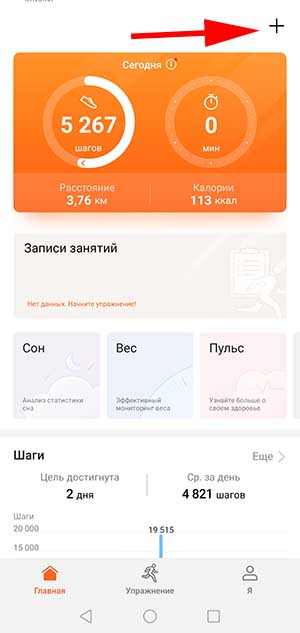
2.Выбираем из списка Умный браслет.
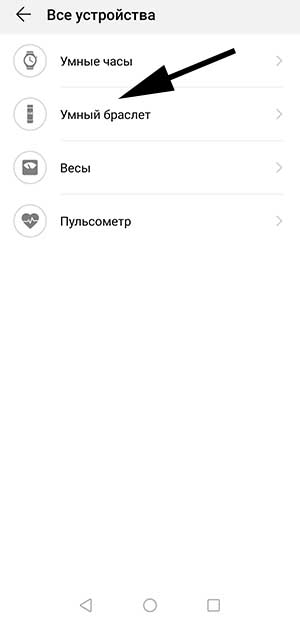
3.Выбираем Honor Band 4.
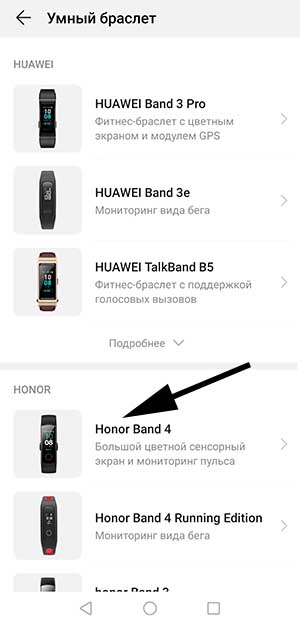
4.Жмем “Сопрячь”. На следующем этапе соглашаемся с синхронизацией по Bluetooth. Соглашаетесь с определением местоположения (пригодится для прогноза погоды).
5.Выбираем браслет из списка.
6.Подтверждаем сопряжение на браслете, нажимая появившийся значок.
7.Жмем “Выполнено”.
Все, подключение выполнено, теперь остается только обновить программное обеспечение браслета и выполнить его настройку. После сопряжения браслет подхватит язык телефона и весь его интерфейс будет переведен.
Кстати, первое обновление происходит достаточно долго, так что в его процессе переживать не стоит. Например, у меня он обновлялся примерно 15 минут.
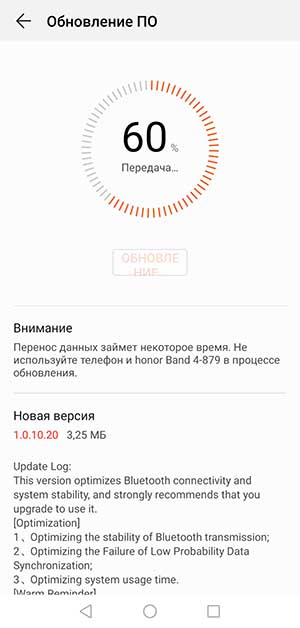
Интерфейс приложения очень простой и интуитивно понятный, поэтому с настройкой проблем возникнуть не должно.
Он разделен на три вкладки: “Главная”, “Упражнение” “Я”.
Главная
Во вкладке “Главная” отображается информация об активности:
- За текущий день.
- Записи занятий.
- Вкладки Сон, Вес и Пульс.
- Шаги.
При нажатии на один из этих параметров открывается более подробная статистика в виде графика с детализацией по дням, неделям, месяцу или году.
Упражнение
Следующий раздел меню предназначен для тренировок. Здесь можно запускать упражнение, устанавливать планы и контролировать прогресс ее выполнения. Также тренировки можно запускать с самого браслета в определенном интерфейсе.
Я (настройки)
Эта вкладка позволяет полностью настроить такие параметры браслета:
- Цель. В этой вкладке можно установить цель по количеству шагов и весу.
- Профиль. Здесь задаются биометрические данные: пол, дата рождения, рост и вес. Эти данные необходимы для более точного отслеживания.
- Отправка данных. Из этого пункта можно привязать трекер к сторонним приложениям Google Fit или MyFitnessPal.
- Настройки. Общие настройки, такие как управление уведомлениями о достижении цели, установка порога пульса, система мер и т.д.
Настройка Honor Band 4
Huawei TruSleep. Включение этой опции активирует мониторинг качества сна и дыхания в режиме реального времени.
Напоминание. Уведомление о необходимости двигаться.
Постоянный мониторинг пульса. Эта функция позволяет автоматически измерять пульс и уведомлять о превышении заданного лимита частоты сердечных сокращений.
Будильник. Позволяет настроить до 5 сигналов будильника.
Не беспокоить. В этом разделе настраиваются периоды, когда браслет не будет вибрировать и уведомлять о звонках и сообщениях. Также в этом пункте активируется включение экрана поднятием запястья в режиме не беспокоить.
Уведомления. Чем хорош Band 4, так это возможностью настроить уведомления для любого приложения, которое установлено на смартфоне.
Отчеты о погоде. Включение этой функции позволяет выводить информацию о погоде на главный экран трекера. Прогноз берется из приложения Health.
Уведомление об отключении Bluetooth. При включении этой функции и потере соединения браслет будет вибрировать.
Настройка функций. В этом подменю можно менять очередность функций на экране или удалять неиспользуемые.
- Активация экрана поднятием запястья.
- Вращение запястьем для переключения функций.
- Автообновление устройства по WiFi
- Обновление ПО.
- Сброс настроек до заводских.
- Отключение браслета.
Где купить Honor Band 4
Конечно же дешевле всего трекер можно купить в одном из китайских интернет-магазинов. Недостатков такой покупки несколько: долго ждать посылку и возможные проблемы с гарантийным обслуживанием в случае возникновения проблем. Но, более низкая стоимость перекрывает эти недостатки, так как там он стоит практически вдвое дешевле рекомендуемой цены в официальном интернет магазине Honor. Ниже мы приведем ссылки на проверенных продавцов с Алиэкспресс и на официальный интернет магазин производителя. Где покупать, решать Вам.
Официальный интернет-магазин Honor. Цена 4490 рублей.
Интернет-магазин Алло. Цена 1399 гривен.
NIYOQUE Offiacl Store. Цена 26,09$.
hongkong willvast Store. Цена 25,25$.
New Box Store. Цена 23,52$.
Технические характеристики
| Honor Band 4 | |
|---|---|
| Дата выпуска | Сентябрь 2018 года |
| Официальная цена | 29 долларов США |
| Варианты цветов | Черный, синий, розовый |
| Размер экрана | 0,95 дюйма |
| Тип экрана | AMOLED |
| Разрешение | 240х120 пикселей |
| Процессор | Applo 3 |
| Операционная система | Собственная ОС |
| Оперативная память | 384 КБ |
| Встроенная память | 16 МБ |
| Связь | Bluetooth 4.2 LE |
| Датчики | 6-осевой датчик ускорения, оптический датчик пульса, инфракрасный датчик |
| Аккумулятор | 100 мАч |
| Автономность | До 14 дней обычного использования, до 6 дней с отслеживанием пульса |
| Габариты | 43×17,2×11,5 (корпус) |
| Вес | 23 грамма |
Самые часто задаваемые вопросы по браслету
Как включить?
Включается браслет нажатием и удержанием сенсорной кнопки в нижней части экрана на протяжение нескольких секунд.
Как подключить Honor Band 4?
Подробная процедура подключения браслета к смартфону описана выше.
Как выключить?
Для отключения или перезагрузки трекера необходимо зайти в меню, далее переходим в меню «Еще», далее листаем вниз до пункта «Выключение». Там же находится кнопка «перезагрузить».
Как изменить время и дату?
Специальной кнопки для изменения времени и даты браслет не имеет. Эти данные подтягиваются со смартфона автоматически после сопряжения.
Как заряжать?
Заряжается аккумулятор с помощью собственного зарядного кредла, подключенного к USB-разъему ноутбука или к любому исправному и качественному блоку питания не зависимо от ампеража. Время зарядки до 100% составляет примерно 1,5 – 2 часа.
Какая реальная автономность браслета?
При использовании всех функций одного заряда аккумулятора хватает примерно на 6-7 дней. При не интенсивном использовании можно дотянуть до 2-х недель. В режиме ожидания заряда хватает примерно на 20-25 дней.
Как поменять язык?
Приходит браслет изначально на китайском языке. При сопряжении со смартфоном он автоматически переведется на язык смартфона. Если в телефоне включен не поддерживаемый язык, то браслет включает язык по умолчанию (к сожалению китайский).
Как настроить уведомления?
Уведомления Honor Band 4 настраиваются в приложении Huawei Health. Для этого переходим в приложение, настройки браслета, затем уведомления. Из открывшегося списка необходимо выбрать приложения, от которых браслет должен получать уведомления и сдвинуть ползунки напротив этих приложений в положение ВКЛ.
Настройка погоды Honor Band 4
Погода подтягивается приложением Huawei Health на основании данных о местоположении. Для корректного отображения и обновления прогноза браслет должен быть подключен к смартфону и приложение должно быть исключено из оптимизации батареи.
Работает ли NFC в Honor Band 4?
Нет, и не будет. Функция NFC полезна только для жителей Китая. За его пределами расплатиться браслетом можно только оставив его в залог.
Может ли этот фитнес-браслет измерять артериальное давление?
Нет, к сожалению, функции измерения АД нет.
Есть ли в браслете GPS?
Нет, собственного модуля GPS у этого трекера нет, как и нет барометрического альтиметра (высотомер).
Отзывы о Honor Band 4
Лично нам этот браслет очень понравился. Конечно, он не без недостатков, но когда вспоминаешь сколько он стоит, на эти даже не недостатки, а особенности закрываешь глаза.
Судя по отзывам, большинству пользователей Band 4 тоже нравится. Форум 4PDA провел опрос среди владельцев этого гаджета в виде голосования, и результаты опроса можно увидеть на изображениях:
Отзывы о стекле:
Также рекомендуем:
Сравнение Honor Band 5 и Honor Band 4: что нового и стоит ли обновляться?
Сравнение Honor Band 4 с Xiaomi Mi Band 3
Сравнение Honor Band 4 с Honor Band 3
Сравнение Band 4 c Huawei Band 3 Pro
Реклама

Quick Start Guide
Guide de démarrage rapide
Guida introduttiva
Guía de inicio rápido
Manual de referência rápida
Beknopte handleiding
Οδηγός γρήγορης έναρξης χρήσης
Instrukcja obsługi
Īsā darba sākšanas pamācība
Sparčiosios paleisties vadovas
Kiirjuhend
Ghid de pornire rapidă
Краткое руководство пользователя
Упатство за брз почеток
Ръководство за бърз старт
Stručná příručka
Stručná úvodná príručka
Kurzanleitung
Gyorsútmutató
Kratko uputstvo
Kratak priručnik za početak upotrebe
Priročnik za hiter začetek
Руководство пользователя по работе с умным браслетом Honor band 4 от компании Huawei. Вы можете скачать инструкцию на русском языке в формате PDF, в которой вы найдете ответы на интересующие вас вопросы.
Содержание
Начало работы
Использование умного браслета honor Band 4
Значки
Ношение умного браслета honor Band 4
Команды на экране
Сопряжение умного браслета с телефоном
Настройка часового пояса и языка
Зарядка умного браслета
Включение, выключение и перезагрузка умного браслета
Изменение стиля рабочего экрана
Основные действия
Настройка яркости экрана
Поиск телефона с помощью умного браслета
Фотосъемка на расстоянии
Прогноз погоды
Физическая активность и здоровье
Запись данных физической активности
Старт тренировки
Плавание в бассейне
Мониторинг пульса
Мониторинг сна
Синхронизация и отправка данных о физической активности здоровье
Уведомления о входящих сообщениях
Отображение сообщений и уведомления
Удаление сообщения
Настройка будильников
Настройка Умного будильника
Настройка сигналов
Синхронизация будильника телефона
Настройка таймера
Секундомер
Обновление и восстановление заводских настроек
Просмотр информации о версии
Обновление умного браслета и приложения Huawei Health (Здоровье)
Восстановление заводских настроек умного браслета
Просмотр Bluetooth–имени и MAC–адреса
Уход
Защита от влаги и пыли
Чистка и уход
Регулировка и замена ремешка
СКАЧАТЬ ИНСТРУКЦИЮ Honor Band 4
Начиная
Зарядка вашего браслета
Зарядка
- Протолкните корпус браслета через ремешок, чтобы снять его.
- Совместите металлические зарядные контакты основного корпуса с зарядной подставкой и вставьте их в зарядную подставку.
- Во время зарядки на экране будут отображаться значок зарядки и уровень заряда батареи, и телефон автоматически включится. В противном случае измените направление зарядного устройства и попробуйте еще раз.
Заряжайте браслет в сухом и хорошо вентилируемом помещении.
Перед зарядкой, убедитесь, что порт зарядки сухой. Вытрите пятна воды или пота, чтобы предотвратить короткое замыкание.
У вашей марки нет зарядного устройства. Используйте зарядное устройство Huawei с номинальной выходной мощностью.tage 5 В и номинальным выходным током 0.5 А или выше, USB-порт на вашем компьютере или зарядное устройство, которое соответствует применимым национальным и региональным законам и постановлениям, а также международным и региональным стандартам безопасности для зарядки вашего браслета. Другие зарядные устройства и аккумуляторы, не отвечающие соответствующим стандартам безопасности, могут
вызывают такие проблемы, как медленная зарядка и перегрев. Соблюдайте осторожность при их использовании. Рекомендуется приобретать зарядное устройство Huawei в официальном розничном канале Huawei.
Время зарядки
Полная зарядка браслета занимает около 2 часов. После того, как браслет полностью зарядится, на нем отобразится значок полной зарядки.
Viewуровень заряда батареи
- View уровень заряда батареи на циферблате ремешка, когда экран ремешка включен.
- Либо откройте приложение Huawei Health на подключенном телефоне и коснитесь Устройства.
затем имя вашего устройства, чтобы проверить уровень заряда батареи вашего браслета.
Предупреждение о низкой батарее
Когда уровень заряда батареи ниже 10%, ремешок будет вибрировать, уведомляя вас о низком уровне заряда батареи и предлагая как можно скорее зарядить ремешок.
Ношение твоей группы
- Присоедините и закрепите корпус на ремешке, как показано на следующем рисунке.
- Ремешок изготовлен из гибких материалов. Отрегулируйте перед тем, как надеть. Если вам нужно снова отрегулировать ремешок после его надевания, поместите средний палец между слоями ремешка, а затем большим и указательным пальцами сдвиньте пряжку.
Ваш ремешок изготовлен из безопасных в использовании материалов. Если вы чувствуете дискомфорт на коже при ношении браслета, прекратите его использование и обратитесь к врачу.
- Обязательно наденьте ремешок правильно, чтобы обеспечить максимальный комфорт.
- Держите браслет и вашу кожу сухими и чистыми, чтобы предотвратить любые повреждения, вызванные влажностью.
Сопряжение браслета с телефоном
Подключите вашу марку к зарядной подставке, чтобы активировать ремешок при первом использовании. По умолчанию ремешок готов к сопряжению через Bluetooth.
Вместо того, чтобы напрямую связывать свой бренд с телефоном через Bluetooth, соедините свой бренд с телефоном с помощью приложения Huawei Health. В противном случае ваш телефон не будет отображать правильное время и количество шагов.
• Для пользователей Android:
- Загрузите последнюю версию приложения Huawei Health.
- Откройте приложение Huawei Health, перейдите в Устройства>> ДОБАВИТЬ> Смарт-браслеты, и выберите название своей группы.
- трогать PAIR и приложение автоматически выполнит поиск доступных устройств. Как только ваша группа будет найдена, коснитесь ее имени, чтобы начать сопряжение.
- Ваш браслет будет вибрировать, когда получит запрос на сопряжение. Коснитесь сенсорной кнопки на ремешке, чтобы начать сопряжение.
• Для пользователей iOS:
- Загрузите последнюю версию приложения Huawei Health.
- Откройте приложение Huawei Health, перейдите в Устройства>> ДОБАВИТЬ> Смарт-браслеты, и выберите название своей группы.
- трогать PAIR и приложение автоматически выполнит поиск доступных устройств. Как только ваша группа будет найдена, коснитесь ее имени, чтобы начать сопряжение.
- Ваш браслет будет вибрировать, когда получит запрос на сопряжение. Коснитесь сенсорной кнопки на ремешке, чтобы начать сопряжение.
- На экране вашего браслета отобразится значок, информирующий об успешном сопряжении. Затем он получит информацию (например, дату и время) с вашего телефона.
- В противном случае на экране вашего браслета отобразится значок, информирующий вас о том, что сопряжение не удалось. Затем он вернется к стартовому экрану.
Иконки
Значки могут отличаться в зависимости от версии браслета. Следующая информация предназначена только для справки.
Запястье режим:
 |
 |
 |
 |
 |
 |
 |
 |
 |
 |
 |
 |
 |
 |
 |
 |
 |
 |
 |
Значок «Найти телефон» не будет отображаться, если ваш браслет не подключен к вашему телефону.
Ножной режим:
Подключение и сопряжение:
Батарея:
Другое:
Включение / выключение и перезапуск группы
Включение группы
Ваш браслет автоматически включится, если вы его зарядите.
Отключение группы
Перезапуск группы
In Запястье режима, нажимайте сенсорную кнопку под экраном, пока экранотображается, затем коснитесь и удерживайте сенсорную кнопку, чтобы войти в него. Коснитесь сенсорной кнопки, чтобы переключиться на
экрана, затем коснитесь и удерживайте сенсорную кнопку, чтобы перезапустить полосу.
Жесты
| Действие | Функция |
| Коснитесь сенсорной кнопки | Переключаться между экранами |
| Коснитесь и удерживайте сенсорную кнопку | Включите соответствующую функцию |
Пробуждение экрана
Чтобы вывести экран из спящего режима, поднимите запястье или поверните его внутрь, и экран останется включенным в течение 5 секунд.
Откройте приложение Huawei Health, затем включите Поднимите запястье, чтобы активировать экран на экране сведений об устройстве.
- Яркость экрана нельзя отрегулировать вручную. Переключение между экранами
Для переключения между экранами вращайте запястье, когда экран включен.
Откройте приложение Huawei Health, затем включите Поверните, чтобы переключить экран на экране сведений об устройстве.
- Функция поворота для переключения экрана не поддерживается в Фут
Выключение экрана
- Чтобы выключить экран, опустите запястье.
- Экран автоматически отключается, когда полоса не используется в течение 5 секунд.
Когда экран просыпается в течение 5 секунд после выключения, он возвращается к предыдущему экрану. Когда экран просыпается более чем через 5 секунд после выключения, он переключается на главный экран.
Режим ношения
Группа идет с Запястье режим и Фут Режим.
- Следующие функции поддерживаются в Запястье режим: ежедневное отслеживание активности, отслеживание сна, напоминания о сообщениях, уведомления о входящих вызовах, напоминания о будильнике и поиск телефона с помощью браслета.
- Следующие функции поддерживаются в Фут режим: профессиональный мониторинг данных о беге (частота шагов, шаг, время контакта с землей, схема ударов ногой, удар при приземлении, выворот и угол поворота), отслеживание результатов баскетбола (средняя высота прыжка по вертикали, максимальная высота прыжка по вертикали, количество прыжков, среднее время зависания, средняя скорость движения и максимальная скорость движения), а также мониторинг езды на велосипеде (частота вращения педалей).
Восстановление заводских настроек
Метод 1: Восстановите заводские настройки ремешка: дважды постучите по экрану времени одним кулаком и нажимайте сенсорную кнопку, пока не найдете Восстановить экрана, затем коснитесь и удерживайте сенсорную кнопку, чтобы восстановить заводские настройки браслета. После того, как вы восстановите заводские настройки браслета, все его данные будут удалены, поэтому будьте осторожны.
Метод 2: Откройте приложение Huawei Health, коснитесь Устройства, а затем коснитесь имени своего устройства.
На экране настроек устройства коснитесь Восстановить заводские настройки.
Мониторинг тренировок
Мониторинг бегущей формы
- Переход в режим Foot
a Загрузите приложение Huawei Health и подключите ремешок к телефону при первом использовании браслета.
b Зажмите кнопки с обеих сторон насадки для обуви, чтобы открыть ее. Вставьте корпус в верхнюю часть футляра, совместите металлические контакты корпуса браслета с контактами на насадке для обуви. Застегните пряжку, затем пропустите шнурки через пространство за ремешком и привяжите его к обуви.
c Затем группа автоматически переключится на Ножной режим и работающий стартовый экран
будет отображаться.1 Для получения более точных результатов убедитесь, что устройство находится сверху и ближе к середине шнурков.
2 Затяните пряжку для обуви и обратите внимание, что застегивание пряжки на слишком большом или малом количестве шнурков может привести к ослаблению пряжки обуви.
3 Вы также можете открыть приложение Huawei Health, коснувшись Устройства, трогать Режим ношения, и установить Параметры модели на фото: режим для Руководство. In Запястье режимнажмите сенсорную кнопку на экране диапазона, чтобы войти вэкрана, затем коснитесь и удерживайте сенсорную кнопку, чтобы переключиться на Ножной режим.
4 Мониторинг беговой формы — это функция, основанная на алгоритме, специально разработанном для бега в режиме Foot и предлагающем семь типов данных профессиональной беговой формы. Носите устройство на обуви во время бега, чтобы получать наиболее эффективные и точные данные. - Беговая форма мониторинга
Метод 1: Начало беговой тренировки с использованием браслета.
Ремешок может записывать ваши данные о беге во время тренировки, даже если он не подключен к вашему телефону. Вы можете просто подключить свой браслет к телефону с помощью приложения Huawei Health после сеанса работы для синхронизации данных между обоими устройствами.
a Начать бег: нажмите и удерживайте сенсорную кнопку на рабочем экране запуска.на полосе.
b Остановить бег: нажмите и удерживайте сенсорную кнопку на ремешке, чтобы остановить бег.
c Синхронизация данных: убедитесь, что браслет подключен к телефону с помощью приложения Huawei Health, чтобы данные синхронизировались автоматически. Вы также можете провести вниз по главному экрану в приложении Huawei Health, чтобы синхронизировать данные вручную. Синхронизация данных может занять некоторое время.
d View данные: откройте приложение Huawei Health и нажмите Записи упражнений, чтобы view новые данные о тренировках, включая данные мониторинга вашей беговой формы и профессиональные советы по бегу.
• Ваше приложение Huawei Health может синхронизировать данные о тренировках, которые длились менее шести часов с браслетом.
• Чтобы предотвратить потерю ваших данных, рекомендуется синхронизировать их один раз в день.
Метод 2: запуск текущего сеанса с помощью приложения Huawei Health.
Чтобы начать тренировку с помощью приложения Huawei Health, вам необходимо постоянно носить с собой телефон и браслет и убедиться, что оба устройства подключены правильно, а браслет находится в режиме Foot.
a Начать бег: откройте Huawei Health, коснитесь «Упражнения» и включите «Бег на улице» или «В помещении». бежать. Значок «Синхронизация данных тренировки».будет отображаться на полосе после того, как вы включите любой из типов бега.
b Остановить работу: коснитесь значка остановки в приложении Huawei Health, чтобы остановить работу.
c View данные: откройте приложение Huawei Health и нажмите Записи упражнений, чтобы view новые данные о тренировках, включая данные мониторинга вашей беговой формы, маршруты тренировок по GPS (только для тренировок на открытом воздухе) и профессиональные советы по бегу.
Отслеживание результатов баскетбола
Функция отслеживания результатов баскетбола поддерживается только на телефонах под управлением Android 4.4 или более поздних версий.
- Перейти в режим Foot
a При первом использовании браслета загрузите приложение Huawei Health и выполните сопряжение браслета со своим телефоном.
b Зажмите кнопки с обеих сторон насадки для обуви, чтобы открыть ее. Вставьте корпус в верхнюю часть футляра, совместите металлические контакты корпуса браслета с контактами на насадке для обуви. Застегните пряжку, затем пропустите шнурки через пространство за ремешком и привяжите его к обуви. Затяните пряжку для обуви и обратите внимание, что застегивание пряжки на слишком большом или малом количестве шнурков может привести к ослаблению пряжки обуви. Наконец, застегните пряжку для обуви.c Затем ремешок автоматически переключится в режим Foot и запустится экран запуска.
будет отображаться.
1.Для получения более точных результатов убедитесь, что устройство находится сверху и ближе к середине шнурков.
2. Вы также можете открыть приложение Huawei Health, коснувшись Устройства, трогать Режим ношения, и установить Режим ношения в Руководство. В режиме запястья нажимайте сенсорную кнопку на экране браслета, пока не найдете значокэкрана, затем коснитесь и удерживайте сенсорную кнопку, чтобы переключиться в режим Foot.
3. При игре в баскетбол игрок имеет тенденцию прыгать одной верхней ногой, сгибая другую, а ношение браслета на разных ногах приводит к несоответствию данных. Носите браслет на верхней ноге, которым вы обычно прыгаете во время занятий спортом. - Отслеживание результатов баскетбола
После начала баскетбольной тренировки на браслете данные тренировки можно записывать без телефона. Данные о беге будут сохранены в группе. Вы можете просто подключить свой браслет к телефону с помощью приложения Huawei Health после сеанса работы для синхронизации данных между обоими устройствами.
a Начните тренировку по баскетболу:
a Включите режим Foot, коснитесь сенсорной кнопки и переключитесь на экран тренировки по баскетболу.b Нажмите и удерживайте сенсорную кнопку, пока ремешок не завибрирует, вы увидите 3-секундный обратный отсчет перед началом тренировки по баскетболу.
b Завершение тренировки: коснитесь сенсорной кнопки, чтобы включить экран, а затем коснитесь и удерживайте сенсорную кнопку. Устройство завибрирует и выйдет из тренировки по баскетболу.
c View данные: откройте приложение Huawei Health, коснитесь Записи упражнений карту на главном экране и выберите Баскетбол в view конкретные данные, включая среднюю и максимальную высоту вертикального прыжка, количество прыжков, среднее время зависания, а также среднюю и максимальную скорость движения, а также диапазон оценок.
1 Для получения более точных результатов откройте приложение Huawei Health, перейдите в «Я»> «Pro».file и введите свои точные данные, включая свой рост, возраст и вес.
2 Определение некоторых терминов:
• Оценка прыжка: для оценки вашей способности прыгать на основе высоты вертикального прыжка и количества прыжков.
• Оценка взрывоопасности: для оценки силы ваших нижних конечностей на основе веса и взрывной силы.
• Оценка спринта: для оценки вашей способности к быстрому спринту в сценариях быстрого прорыва, защиты, бега и других сценариев на основе скорости и времени спринта.
• Оценка движения: для оценки вашей способности двигаться на основе скорости и непрерывности движения.
• Оценка ускорения: для оценки вашей способности ускоряться и изменять скорость на основе скорости и времени ускорения.
• Комплексный балл: для комплексной оценки выполнения прыжка, силы нижних конечностей, спринта, движения и ускорения.
Отслеживание ежедневной активности
В режиме запястья браслет может автоматически определять ваш статус ходьбы или бега и записывать количество шагов, пройденное расстояние, сожженные калории и другие данные. К view данные о ежедневной активности, выполните следующие действия:
Метод 1: Viewданные о вашей группе
В режиме запястья коснитесь сенсорной кнопки на экране, затем коснитесь сенсорной кнопки еще раз, чтобы переключаться между экранами на view количество шагов, пройденное расстояние, сожженные калории и другие данные.
Метод 2: Viewданные в приложении Huawei Health
Откройте приложение Huawei Health, нажмите «Устройства», затем имя своего устройства. view количество шагов, сожженных калорий и расстояние.к view данные о тренировке в приложении Huawei Health, убедитесь, что браслет подключен к вашему телефону с помощью приложения Huawei Health.
Двойное подключение устройства
Вы можете подключить браслет в режиме Foot и другое носимое устройство Huawei / Honor к своему телефону с помощью приложения Huawei Health. Второе устройство должно поддерживать мониторинг сердечного ритма. После того, как оба устройства подключены, ваш браслет используется в качестве устройства для мониторинга беговой формы, а другое носимое устройство используется в качестве устройства для мониторинга сердечного ритма.
- Подключите браслет к телефону с помощью приложения Huawei Health. Прикрепите ремешок к пряжке для обуви, и ремешок автоматически переключится в режим Foot.
- Подключите ремешок к телефону с помощью приложения Huawei Health и подключите другое носимое устройство Huawei / Honor к телефону с помощью приложения Huawei Health.
- Запустите запуск в приложении Huawei Health и убедитесь, что оба устройства подключены к приложению Huawei Health. Фактический экран может отличаться в зависимости от модели устройства.
- Коснитесь значка остановки, чтобы остановить бег в приложении Huawei Health.
- После этого вы можете view подробные данные о тренировке в разделе «Записи упражнений» в приложении Huawei Health.
• Функция подключения двух устройств доступна только на телефонах под управлением Android 4.4 или новее.
• Следующие диапазоны поддерживают режим Foot: HUAWEI Band 4e, HONOR Band 5 Sport, HONOR Band 4 Running и HUAWEI Band 3e.
• Количество носимых устройств, которые можно подключить к ремешку в режиме Foot, будет постоянно увеличиваться. Фактические характеристики продукта могут отличаться. В настоящее время следующие диапазоны поддерживают подключение двух устройств: HUAWEI Band 4, HONOR Band 5i, HONOR Band 3, HONOR Band 4, HONOR Band 5, HUAWEI Band 5, HUAWEI Band B5, HUAWEI Band 3 Pro, HUAWEI Band 3, HUAWEI Band 4. Pro, HONOR Band 6, HUAWEI WATCH GT и HONOR Watch.
Удобная жизнь
Входящие звонки
Когда группа подключена к вашему телефону, возможны два сценария входящего звонка. Если вы носите браслет на запястье, браслет будет вибрировать и включать экран, чтобы сообщить вам о входящем звонке. Вы не получите никаких уведомлений, если носите ремешок на своей обуви.
Отклонение входящих звонков
При подключении к телефону группа будет вибрировать, включать экран и отображать значок входящего вызова, чтобы проинформировать вас о входящем вызове. Коснитесь и удерживайте сенсорную кнопку на экране браслета, чтобы отклонить вызов.
Уведомления
Убедитесь, что браслет сопряжен с вашим телефоном с помощью приложения Huawei Health.
Для пользователей Android: Откройте приложение Huawei Health, коснитесь Устройства, а затем коснитесь своего устройства.
трогать Уведомления и включить Уведомления. Включите переключатель для приложений, для которых вы хотите получать уведомления.
Для пользователей iOS: Откройте приложение Huawei Health, коснитесь Устройства, выберите свой диапазон из списка устройств, чтобы перейти на экран сведений об устройстве, включите Уведомления, а затем перейдите в настройки системы, чтобы выбрать приложения, уведомления о которых вы хотите отображать.
Ремешок завибрирует и включит свой экран, чтобы напомнить вам, что ваш телефон получил уведомления о новых приложениях.
Поддерживаемые телефонные приложения: SMS, электронная почта, календарь и приложения для социальных сетей, поддерживающие эту функцию.
Браслет не будет отображать уведомления в режиме Foot.
- Вы можете включить Не беспокоить в приложении Huawei Health. Как только этот режим включен, ваш браслет не будет вибрировать и не включать экран, чтобы информировать вас о любых входящих сообщениях в течение установленного периода. Экран подъема запястья для пробуждения также будет недоступен, когда Не беспокоить включен. Чтобы не пропустить важные сообщения, рекомендуется не включать режим «Не беспокоить».
- Поскольку экран полосы недостаточно велик, на нем отображается только источник и тип уведомления, а не подробное сообщение.
Как найти свой телефон с помощью браслета
Потеряли телефон? Не волнуйся. Ваша группа готова помочь вам.
В наручном режиме нажимайте сенсорную кнопку под экраном, пока не найдете экран «Найти телефон», затем нажмите и удерживайте сенсорную кнопку, чтобы включить функцию «Найти телефон». Если ваш телефон находится в зоне действия Bluetooth, он будет воспроизводить мелодию звонка, чтобы предупредить вас, даже в беззвучном режиме. На экране «Найти телефон» коснитесь сенсорной кнопки, чтобы отключить эту функцию.
Чтобы включить функцию «Найти телефон», убедитесь, что браслет подключен к вашему телефону и что приложение Huawei Health работает в фоновом или переднем плане.
- Функция «Найти телефон» автоматически отключается, если нет ответа более 30 секунд.
- Музыка мультимедиа, воспроизводимая на телефоне Android, отличается от музыки, воспроизводимой на телефоне iOS.
Установка будильника по событию
Вы можете использовать приложение Huawei Health, чтобы установить максимум пять сигналов о событиях, чтобы напоминать вам о них.
работа и общественные мероприятия, такие как встречи или посиделки.
Для пользователей Android:
- Откройте приложение Huawei Health, коснитесь Устройства, коснитесь своего устройство, и перейти в Сигнализация >
СИГНАЛИЗАЦИЯ СОБЫТИЙ. - Установите время будильника, tag, и повторите цикл.
- Коснитесь √ в правом верхнем углу, чтобы сохранить настройки.
- Проведите вниз по главному экрану, чтобы убедиться, что настройки будильника синхронизированы с вашим диапазоном.
Для пользователей iOS:
- Откройте приложение Huawei Health и коснитесь Устройства.
- Коснитесь названия Bluetooth-браслета в списке устройств.
- Перейдите на Тревога> Тревоги событий.
- Установите время будильника, tag, и повторите цикл.
- трогать Сохранить.
- Проведите вниз по главному экрану, чтобы убедиться, что настройки будильника синхронизированы с вашим диапазоном.
Сигнал о событии зазвонит в указанное время. Если вы установите tag для тревоги по событию полоса будет отображать tag. В противном случае будет отображаться только время.
- Когда зазвонит будильник, коснитесь сенсорной кнопки, чтобы отложить сигнал, или коснитесь и удерживайте сенсорную кнопку, чтобы выключить будильник. Если не выполнить никаких действий, будильник автоматически отключится после двойного повтора сигнала.
- Ваш будильник может не сработать должным образом, если вы перезапустите свой браслет или снова соедините его с телефоном. Рекомендуется открыть приложение Huawei Health и перейти на экран «Устройства», нажать «Будильник», чтобы открыть экран «Будильник», выключить будильник, а затем включить его снова.
Установка умного будильника
Вы можете использовать приложение Huawei Health, чтобы установить умный будильник для браслета, который разбудит вас, если он обнаружит, что вы находитесь в легком сне в течение заданного периода. Это помогает постепенно разбудить ваш мозг и дать вам почувствовать себя более свежим.После появления HUAWEI TruSleep ™ включен, ваша группа может разбудить вас немного раньше запланированного времени, если обнаружит, что вы уже проснулись.
Для пользователей Android:
- Откройте приложение Huawei Health, коснитесь значка ремешка в правом верхнем углу главного экрана и перейдите в Тревога> УМНАЯ ТРЕВОГА.
- Установите время будильника, цикл повтора и цикл повтора сигнала под Умное пробуждение.
- трогать √ в правом верхнем углу, чтобы сохранить настройки.
- Проведите вниз по главному экрану, чтобы убедиться, что настройки будильника синхронизированы с вашим диапазоном.
Для пользователей iOS:
- Откройте приложение Huawei Health и коснитесь Устройства.
- Коснитесь названия Bluetooth-браслета в списке устройств.
- Перейдите на Сигнализация> Умная сигнализация.
- Установите время будильника, цикл повтора и цикл повтора сигнала под Умное пробуждение.
- трогать Сохранить.
- Проведите вниз по главному экрану, чтобы убедиться, что настройки будильника синхронизированы с вашим диапазоном.
Когда зазвонит будильник, коснитесь сенсорной кнопки, чтобы отложить сигнал, или коснитесь и удерживайте сенсорную кнопку, чтобы выключить будильник. Если не выполнить никаких действий, будильник автоматически отключится после двойного повтора сигнала.
- Ваш будильник может не сработать должным образом, если вы перезапустите свой браслет или снова соедините его с телефоном. В любом из этих случаев рекомендуется открыть приложение Huawei Health, коснуться значка полосы в правом верхнем углу на главном экране, коснуться Сигнализация чтобы войти в экран будильника, выключите будильник, а затем включите его снова.
Управление здравоохранением
Напоминания об активности
Когда Напоминание об активности включен, ваш браслет будет отслеживать вашу активность в течение дня с приращением (по умолчанию 1 час). Ваш ремешок завибрирует, и экран включится, напоминая вам, что вам нужно немного встать и пошевелиться.
Отключить Напоминание о деятельности, откройте Huawei Health, коснитесь Устройства затем имя вашего устройства, коснитесь Мониторинг здоровья, и отключите Напоминания об активности.
Ваш браслет не будет вибрировать, чтобы напоминать вам двигаться, если вы включили режим «Не беспокоить» на своем браслете.
- Ваш браслет не будет вибрировать, если обнаружит, что вы спите.
- Ваша группа будет отправлять напоминания только с 8:00 до полудня и с 2:00 до 10:00.
Отслеживание сна
Ваш браслет может автоматически записывать данные о вашем сне, пока вы спите, и определять состояние вашего сна, например, глубокий или легкий сон, или если вы проснулись.
Ваш браслет собирает данные о вашем сне с 20:00 до 20:00 следующего дня. Поэтому, если вы спите 11 часов с 19:00 до 06:00 следующего дня, ваш браслет будет считать продолжительность вашего сна как 10 часов, потому что вы легли спать до 20:00.
Наденьте ремешок так, чтобы он удобно вам прилегал, чтобы получать точные данные о сне. Рекомендуется носить достаточно плотно. Если браслет не используется, положите его боком на ровную поверхность. Не закрывайте обратную сторону ремешка.
Вы можете использовать любой из следующих методов, чтобы проверить данные о своем сне:
Метод 1: Viewданные о сне на вашем браслете. Убедитесь, что вы носите браслет на запястье. Коснитесь сенсорной кнопки под экраном, чтобы получить доступ и view данные о вашем сне.
Метод 2: Viewданные о фитнесе через приложение Huawei Health.
к view данные о сне, откройте приложение Huawei Health и коснитесь Спящий режим карту в приложении Huawei Health.
Больше рекомендаций
Viewввод имени Bluetooth и MAC-адреса
Viewвведите имя Bluetooth:
Метод 1: В режиме запястья касайтесь сенсорной кнопки под экраном, пока отображается экран, нажмите и удерживайте сенсорную кнопку, чтобы войти в него. Затем коснитесь сенсорной кнопки, чтобы переключиться на
экрана, а затем нажмите и удерживайте сенсорную кнопку, чтобы перезапустить полосу.
Метод 2: Откройте приложение Huawei Health, коснитесь Устройства и имя вашего устройства. Имя
подключенное устройство — это имя Bluetooth.
Viewввод MAC-адреса:
Метод 1:
Снимите ремешок с ремешка и положите ремешок на плоский стол. Нажмите на оба конца основного корпуса, чтобы убедиться в устойчивости основного корпуса. Не выключайте экран и оставайтесь на экране времени. С помощью кулака дважды постучите по центральной части экрана дисплея, сделайте паузу на 1-2 секунды, а затем дважды постучите по центральной части экрана, чтобы отобразить соответствующую информацию. Нажмите сенсорную кнопку, чтобы переключиться на экран информации MAC. 12 буквенно-цифровых символов рядом с MAC: это MAC-адрес.
Метод 2: Viewвведите имя Bluetooth и MAC-адрес на задней панели браслета. MAC-адрес представляет собой 12-символьную строку, состоящую из цифр и букв, отображаемых рядом с MAC:
Обновление вашего устройства
Откройте приложение Huawei Health, перейдите на экран настроек устройства и нажмите Обновление прошивки. Телефон выполнит поиск доступных обновлений. Следуйте инструкциям на экране, чтобы обновить часы.
Viewинформация о версии
Метод 1: Снимите ремешок с ремешка и положите ремешок на плоский стол. Нажмите на оба конца основного корпуса, чтобы убедиться в устойчивости основного корпуса. Не выключайте экран и оставайтесь на экране времени. С помощью кулака дважды постучите по центральной части экрана дисплея, сделайте паузу на 1-2 секунды, а затем дважды постучите по центральной части экрана, чтобы отобразить соответствующую информацию. Нажмите сенсорную кнопку, чтобы перейти к экрану версии. Информация о версии отображается рядом с Версия:
Метод 2: Откройте приложение Huawei Health, коснитесь Устройства, и ваше устройство, и выберите Обновление прошивки. Информация о версии группы будет отображаться под Текущий версия.
Очистка и техническое обслуживание
Своевременно очищайте ремешок после интенсивной тренировки, чтобы предотвратить размножение бактерий. После того, как вы постираете ремешок, поместите его в хорошо проветриваемое место, чтобы он высох. Старайтесь не носить ремешок, пока он влажный.
Водостойкость
- Ремешок имеет рейтинг водонепроницаемости 5 атм, но эта защита непостоянна и со временем может ухудшиться.
- Вы можете носить браслет, когда моете руки, под дождем или плаваете на мелководье. Не надевайте ремешок, когда вы принимаете душ, ныряете с аквалангом, ныряете с аквалангом или занимаетесь серфингом.
На водонепроницаемость браслета может повлиять следующее:
- Падение ремешка или любое другое воздействие на ремешок.
- Воздействие на ваш бренд щелочных веществ, таких как мыло, гель для душа, духи, эмульсия или масло.
- Использование браслета во влажных и высокотемпературных условиях, например, в горячем душе или сауне.